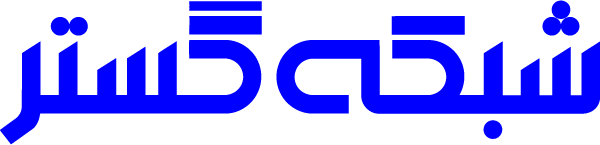همه چیز درباره نحوه عرضه نسخههای جدید Windows 10
چندین سال است که سیاست مایکروسافت در قبال ارائه نسخههای جدید نگارش ایستگاه کاری سیستم عامل Windows تغییر یافته و این شرکت تصمیم گرفته تا بجای عرضه نگارش جدید در هر 2 یا 3 سال، قابلیتهای سیستم عامل Windows 10 را سالانه در دو نوبت بهروزرسانی یا افزایش دهد.
به گزارش شرکت مهندسی شبکه گستر، بدین منظور، مایکروسافت در سال، یک بار در اوایل بهار و بار دیگر در اوایل پاییز نسخه جدید موسوم به ششماهه (Semi-Annual) را برای Windows 10 عرضه میکند که علاوه بر ترمیم آسیبپذیریهای امنیتی و رفع اشکالات، قابلیتهای جدیدی را نیز به آخرین نسخه پیشین این سیستم عامل اضافه میکند.
در نسخه Windows 10 1511، این بهروزرسانیهای سالیانه تحت عنوان Upgrades و در نسخه 1607 و نسخههای بعد از آن با عنوان Feature Updates ارائه میشود.
مایکروسافت با هدف کاهش بروز مشکلات احتمالی ناشی از ارتقای نسخه، سه روش متفاوت برای دریافت و نصب این نسخهها فراهم کرده که در ادامه این مقاله به آنها پرداخته شده است.
Windows Insider
Windows Insider برنامه آزمایش عمومی (Beta) مایکروسافت برای سیستم عامل Windows است. Windows Insider، برنامهنویسان، توسعهدهندگان و تولیدکنندگان نرمافزار را قادر به ارزیابی و محک ویژگیهای جدید Windows و اعلام بازخور به این شرکت پیش از ارائه نهایی میکند. نسخههای عرضه شده در این برنامه ناپایدار وغیرقابل اطمینان هستند و به همین علت اکیدا توصیه میشود هرگز از توزیعهای Windows Insider برای دستگاههای عملیاتی و کاربران عادی استفاده نشود.
دستگاههایی که بخش Windows Insider بر روی فعال شده است میتوانند در 3 وضعیت زیر قرار بگیرند:
- Fast: دستگاههایی که در این وضعیت قرار دارند به محض عرضه نسخه آزمایشی، آن را دریافت میکنند.
- Slow: دستگاههایی که در این وضعیت قرار میگیرند با تاخیر بیشتری نسبت به وضعیت Fast، نسخه آزمایشی جدید را دریافت میکنند.
- Release Preview: دستگاههایی که در این وضعیت قرار دارند در نسخه کنونی خود باقی میمانند و بدون دریافت نسخه آزمایشی جدید، تنها اصلاحیهها، برنامهها و راهاندازهای جدید بر روی آنها نصب میشود.
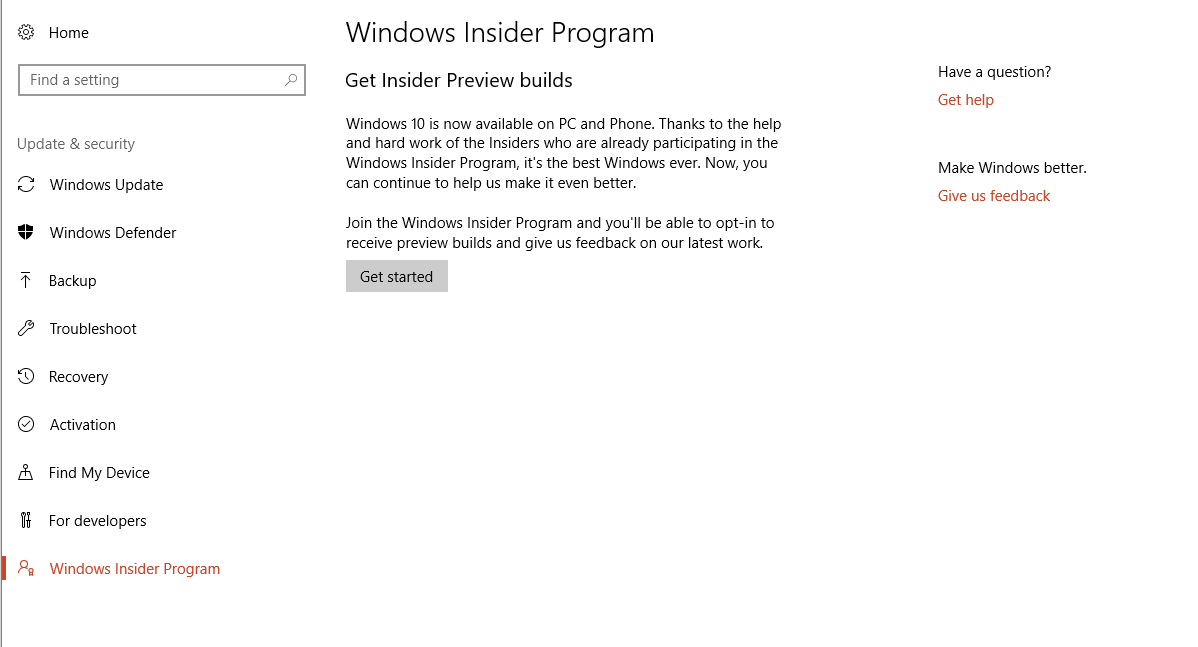
(Semi-Annual Channel (Targeted
در وضعیت (Semi-Annual Channel (Targeted که پیشتر با نام Current Branch – به اختصار CB – شناخته میشد، نسخه جدید بعد از نهایی شدن – پس از طی موفقیتآمیز برنامه آزمایشی Windows Insider – در یکی از موعدهای مقرر سالیانه – بهار یا پاییز – در اختیار کاربران قرار گرفته و از طریق بخش Update & Security بر روی دستگاههای در این وضعیت نصب میشود.
بهصورت پیشفرض تمامی دستگاه های با سیستم عامل Windows 10 در این وضعیت قرار دارند. برخلاف Windows Insider، نسخههای این شاخه پایدار و قابل اطمینان بوده و تولیدکنندگان نرمافزارهای کاربردی، میبایست نسخههای سازگار با آن را تا آن زمان ارائه کرده باشند.
در نگارش Windows 10 Home این وضعیت وجود ندارد.
Semi-Annual Channel
در وضعیت Semi-Annual Channel که قبلاً با نام Current Branch for Business – به اختصار CBB – شناخته میشد، نسخه جدید پس از گذشت 4 ماه از تاریخ عرضه رسمی آن بر روی دستگاه نصب میشود. سازمانها می توانند برای جلوگیری از بروز مشکلات و ناسازگاریهای احتمالی پس از ارتقا به نسخههای جدید، تمامی دستگاهها را در این وضعیت قرار داده و بهروزرسانی ششماهه را محدود به تعداد کمی از دستگاهها کنند تا پس از اطمینان از سازگاری آنها با نرمافزارهای سفارشی سازمان، توزیع را به سایر دستگاهها نیز گسترش دهند. امکان تغییر این وضعیت به این وضعیت (Semi-Annual Channel (Targeted در هر زمانی فراهم است.
این وضعیت نیز در نگارش Windows 10 Home وجود ندارد.
تنظیمات مربوط به روش دریافت نسخههای ششماهه بر روی دستگاه
در نسخه 1703 سیستم عامل Windows 10 و نسخههای پس از آن میتوان با دنبال کردن مراحل وضعیت دریافت نسخههای موسوم به ششماهه را تغییر داد:
1- بخش Settings باز شود.
2- گزینه Update & Security انتخاب شود.
3- از قسمت Update Settings گزینه Advanced options انتخاب شود.
4- از بخش Choose when updates are installed مطابق شکل زیر از بین دو گزینه (Semi-Annual Channel (Targeted و Semi-Annual Channel میتوان یک گزینه را انتخاب کرد.
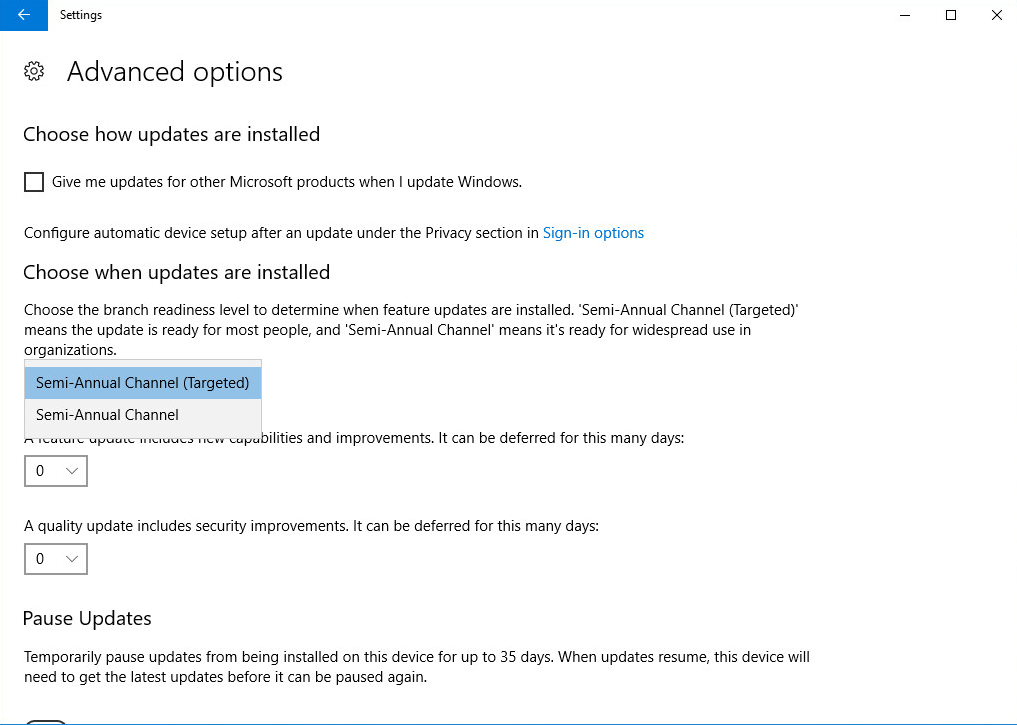
5- همچنین در صورتی که نیاز به ایجاد تاخیر در دریافت نسخههای جدید وجود دارد میتوان بر اساس روز عددی بین 0 الی 365 را انتخاب کرد.
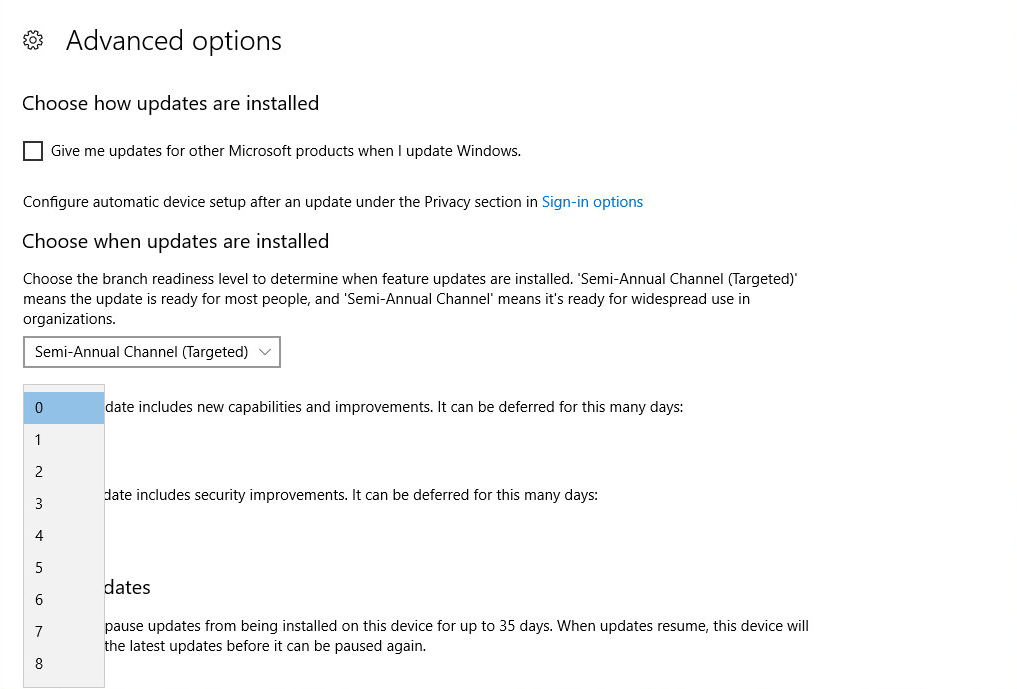
در نسخههای Windows 10 Build 1703 به قبل، امکان تغییر روش دریافت بهروزرسانیهای ششماهه در بخش Update & Security وجود نداشته و برای اعمال تنظیمات مربوطه میبایست مراحل زیر در بخش Group Policy Local دستگاه طی شود:
1- با فشردن همزمان کلید های Win+R پنجره Run باز شود.
2- در پنجره Run عبات gpedit.msc وارد شده و سپس بر روی دگمه OK کلیک شود.
3- از زیرمجموعه بخش Computer Configuration به مسیر زیر مراجعه شود:
Administrative Templates > Windows Components > Windows Update > Defer Windows Updates
4- سپس بر روی عبارت Select when Feature Updates are receives کلیک شود.
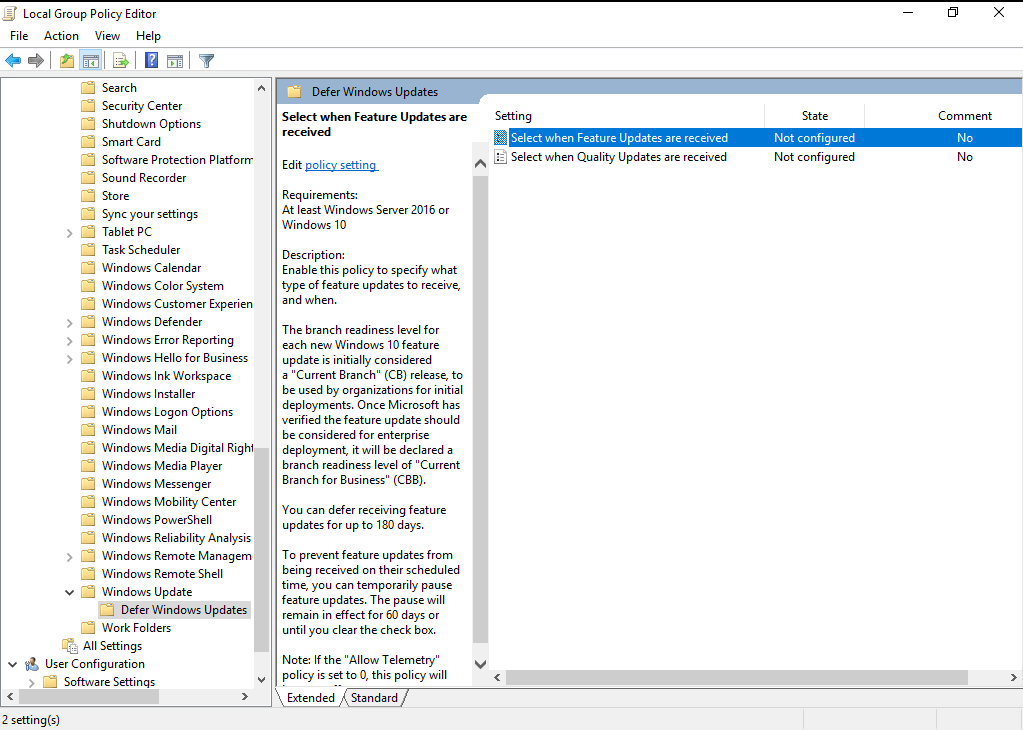
5- در پنجره باز شده ابتدا گزینه Enabled انتخاب شده و سپس در قسمت Options وضعیتی که دستگاه باید در آن قرار بگیرد، انتخاب شود.
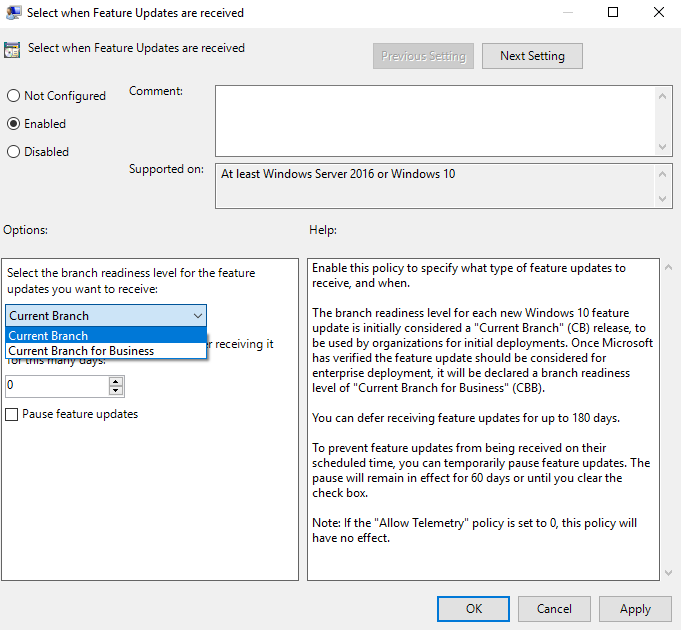
6- در صورتی که نیاز باشد بهروزرسانیهای شش ماهه با تاخیر دریافت شوند میتوان در قسمت After feature update is released, defer receiving it for this many days عددی بین 0 تا 365 را وارد کرد. این عدد تعیین کننده تعداد روزهایی است که دریافت بهروزرسانیها باید بر اساس آن به تاخیر بیافتد.
توجه! اگر دستگاه در وضعیت Current Branch for Business قرار گیرد و تعداد روز به تاخیر انداختن دریافت بهروزرسانیهای ششماهه نیز تنظیم شده باشد، دستگاه بهروزرسانیهای ششماهه را پس از گذشت 4 ماه بعلاوه تعداد روزهای تاخیر تعیین شده، دریافت خواهد کرد.
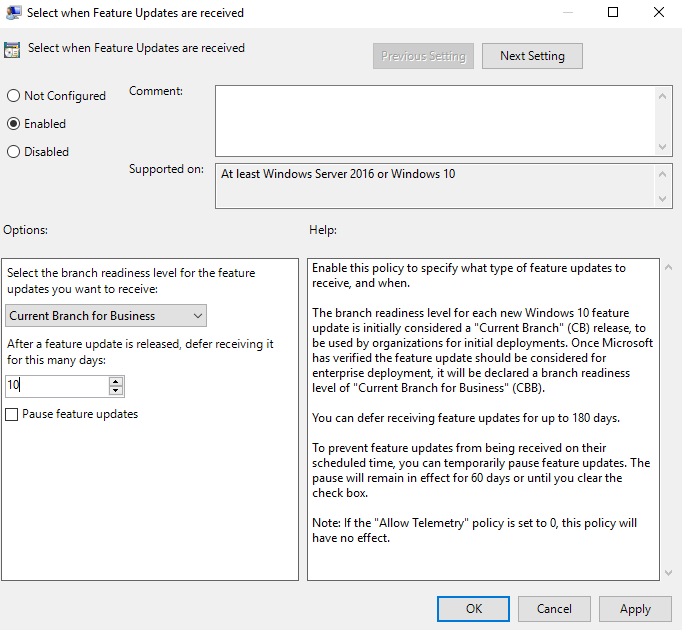
7- در انتها برای ذخیره تنظیمات بر روی دگمه OK کلیک شود.
اعمال تنظیمات مربوط به روش دریافت نسخههای ششماهه از طریق Group Policy Management
در Windows Server 2016، میتوان از طریق مراحل زیر تنظیمات دریافت بهروزرسانیهای شش ماهه را بر روی دستگاههای عضو دامنه تعیین کرد:
1- بخش Group Policy Management اجرا شود.
2- از منوی سمت چپ بر روی Group Policy مورد نظر کلیک راست کرده و گزینه …Edit انتخاب شود.
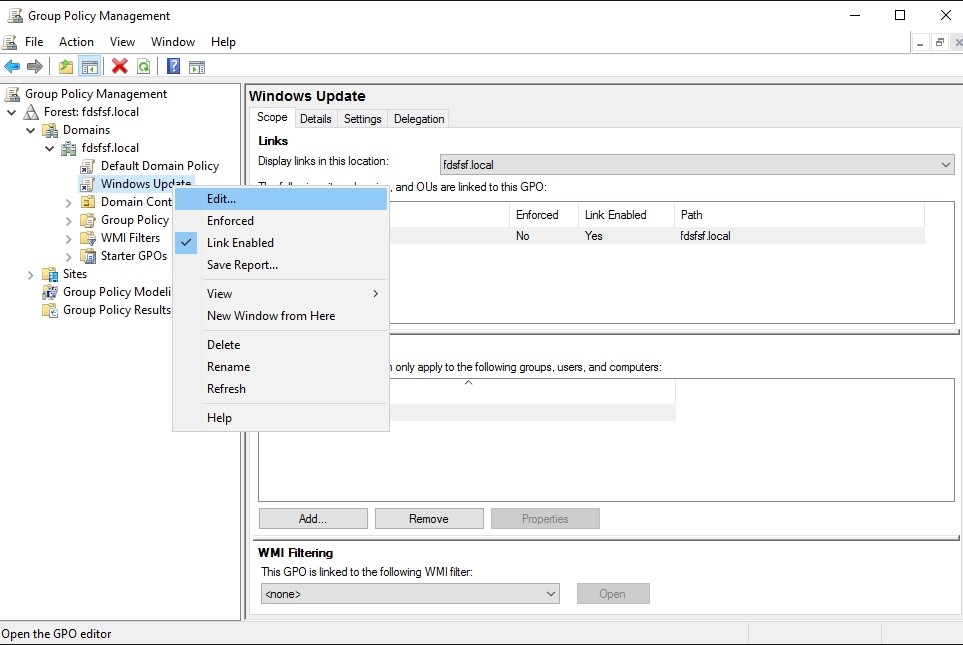
3- در پنجره تنظیمات به مسیر زیر وارد شده و سپس بر روی عبارت Select when Feature Updates are received کلیک شود:
Computer Configuration > Policies > Administrative Templates > Windows Components > Windows Update > Defer Windows Updates
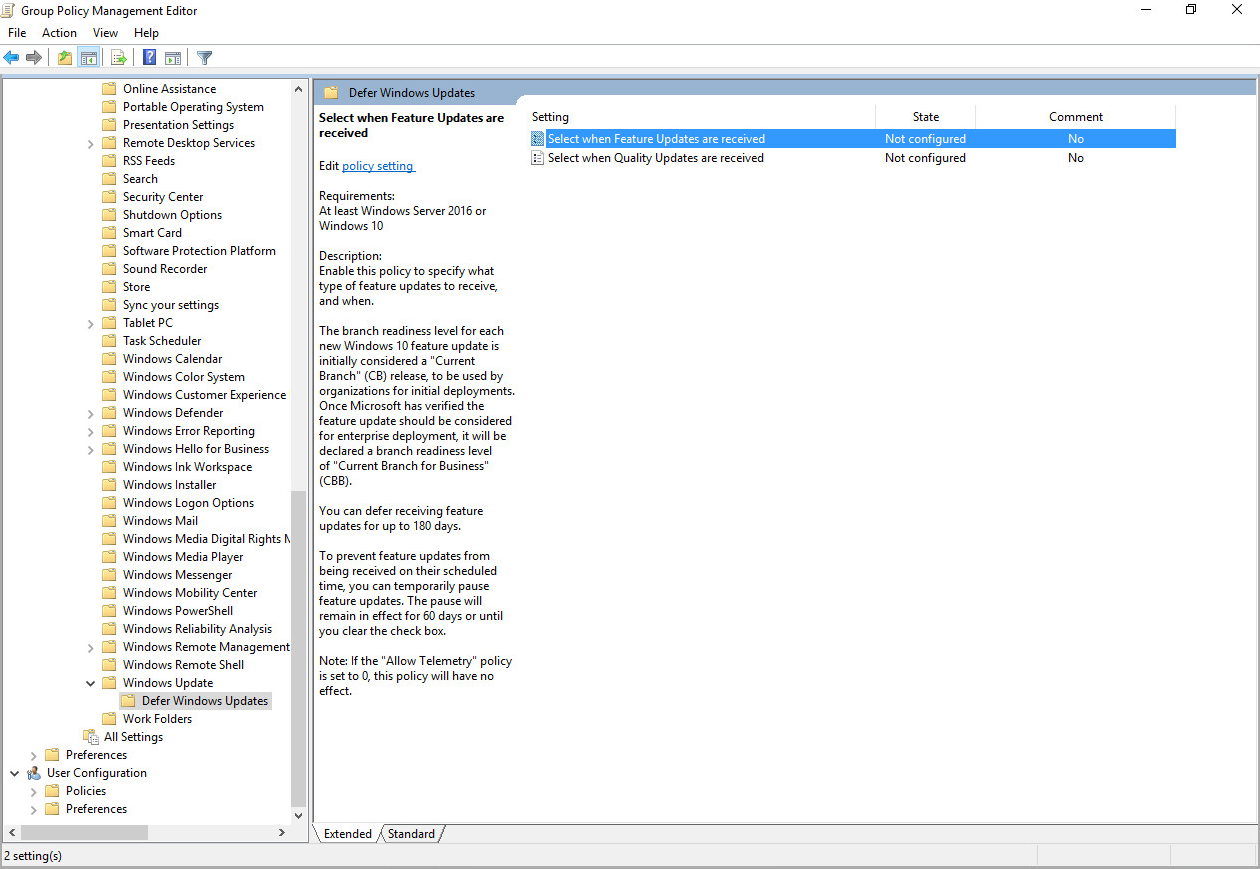
4- در پنجره باز شده، گزینه Enabled و سپس از بخش Options وضعیت بهروزرسانی مورد نظر انتخاب شوند.
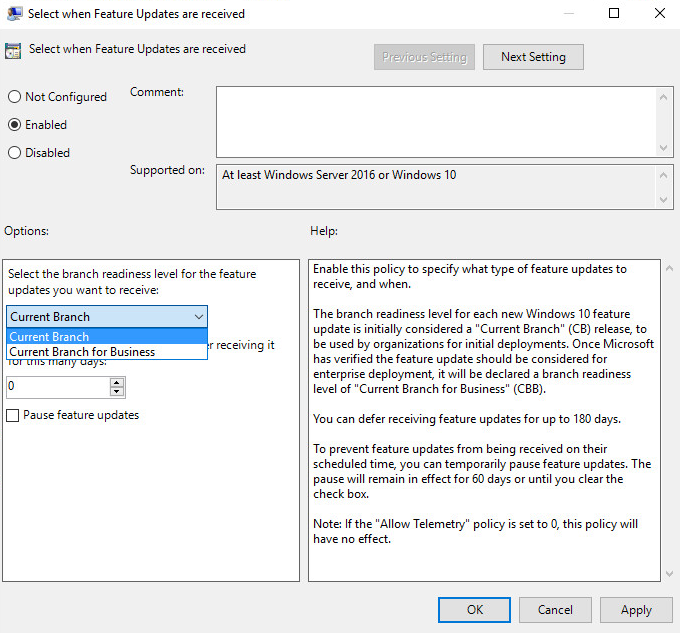
5- در صورتی که نیاز باشد بهروزرسانیهای ششماهه با تاخیر دریافت شوند میتوان در قسمت After feature update is released, defer receiving it for this many days عددی بین 0 تا 365 را وارد کرد. این عدد تعیین کننده تعداد روزهایی است که دریافت بهروزرسانیها باید بر اساس آن به تاخیر بیافتد.
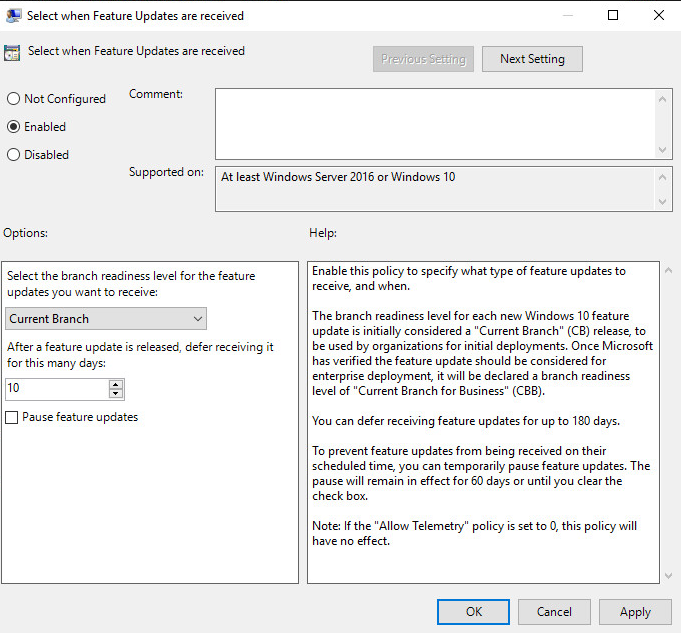
6- در انتها جهت ذخیره تنظیمات بر روی OK کلیک شود.